
Obsah
- Nastavte správně iMessage
- Vypnout iMessage & Zapnout
- Zapněte zprávy v aplikaci iCloud
- Baseballový chlapec
Zde naleznete postup, jak opravit problémy se synchronizací iMessage mezi zařízeními iOS a Mac. To vám pomůže zobrazit stejné zprávy a oznámení v zařízení iPhone, iPad a Mac.
Existuje mnoho problémů se systémem iOS 11, včetně některých problémů se synchronizací iMessage v systému iOS 11.4.1. Pomůžeme vám vyřešit problémy se synchronizací aplikace iMessage v zařízeních iPhone, iPad a Mac, včetně toho, jak vám mohou zprávy v aplikaci iCloud pomoci.
Jedním z nejčastějších problémů s iMessage je synchronizace nových zpráv a čtení zpráv napříč všemi zařízeními.

Pokud dochází k problémům se správným synchronizací aplikace iMessage, můžete pomocí následujících pokynů opravit chyby a problémy se synchronizací.
Nastavte správně iMessage
Jeden společný problém, který může zabránit synchronizaci iMessage správně, je iMessage není nastaven správně.
iMessage se bude synchronizovat se všemi zařízeními Apple, pokud se přihlásíte se stejným ID Apple a zapnete je v nastavení. Při správném nastavení aplikace iMessage postupujte takto.
- Na vašem iPhone a / nebo iPadu otevřete Nastavení aplikace.
- Klepněte na Zprávy.
- Klepněte na Odeslat a přijmout.
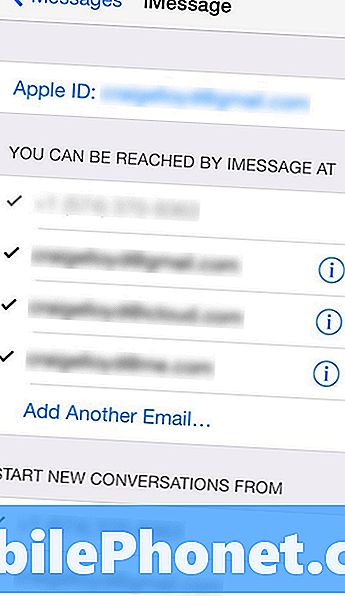
- Ujistěte se, že se vaše e-mailová adresa zobrazuje nahoře vedle ID Apple. Pokud ne, klepněte na toto a přihlaste se pomocí svého Apple ID.
- Také se ujistěte, že je v sekci s názvem uvedeno hlavní telefonní číslo Zahájit nové konverzace.
Udělejte to na všech telefonech iPhone a iPad. To je to, co musíte udělat, abyste mohli odesílat a přijímat zprávy iMessages mezi všemi zařízeními Apple.
Přečtěte si: 3 Běžné iMessage problémy a jak je opravit
Chcete-li nastavit aplikaci iMessage v systému Mac, postupujte podle těchto jednoduchých kroků.
- Otevřete Zprávy aplikace.
- Klikněte na Zprávy v menu v levém horním rohu a poté vyberte Předvolby (nebo stačí stisknout klávesu Cmd + čárka na klávesnici).
- Dále klikněte na Účty a v postranním panelu byste měli vidět svou e-mailovou adresu Apple ID. Pokud ne, klikněte na tlačítko + v dolní části a přidejte své Apple ID.
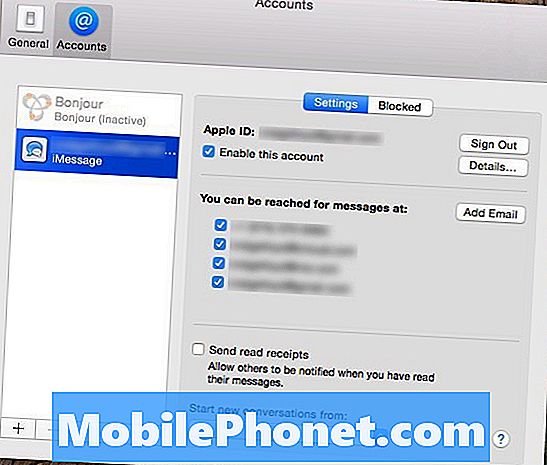
- Po přidání klikněte na něj a zobrazí se vám podobná nastavení, která jste provedli v zařízení se systémem iOS. Prostě se ujistěte, že Povolit tento účet je zaškrtnuto, spolu s vaším telefonním číslem níže.
- V dolní části Předvolby v rozevírací nabídce pod položkou Zahájit nové konverzace od uživatele.
Poté, co je nastaveno, byste měli být dobře připraveni a všechny iMessages, které obdržíte na svém zařízení iOS, se také zobrazí na vašem počítači Mac a naopak. Pokud však stále máte problémy, je k dispozici rychlá oprava.
Vypnout iMessage & Zapnout
Pokud je iMessage nastaven správně, ale stále máte problémy se synchronizací, můžete zkusit tuto rychlou opravu. To v podstatě resetuje iMessage, což je ekvivalent vypnutí a opětovného zapnutí. .
V podstatě právě deaktivujete aplikaci iMessage na všech zařízeních s operačním systémem iOS a Mac, které mají aplikaci iMessage, a pak je znovu aktivujte v každém zařízení.
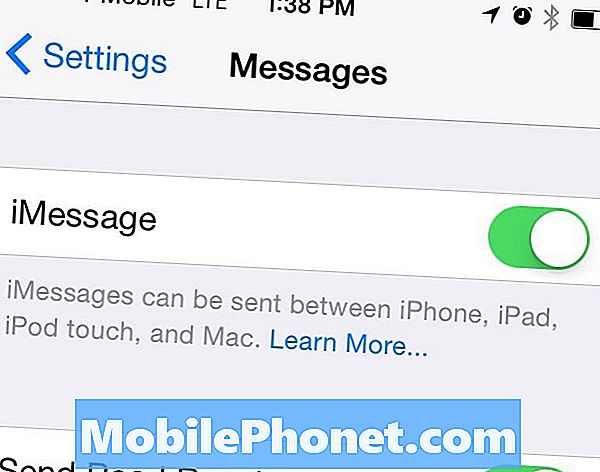
Chcete-li to provést na zařízeních se systémem iOS, přejděte na stránku Nastavení> Zprávy a vypnout iMessage na všech těchto zařízeních. V systému Mac otevřete Zprávy a poté kliknete na Zprávy> Předvolby> Účty. Odtud zrušte zaškrtnutí Povolit tento účet a zavřete zprávy a poté je otevřete zpět.
V tomto okamžiku se vraťte do svých zařízení se systémem iOS a znovu zapněte iMessage a pak zamiřte do svého počítače Mac a udělejte to samé. Dejte mu pár minut na to, aby vaše zařízení komunikovala mezi sebou a nakonec iMessage bude připravena jít. Odtud byste neměli mít žádné problémy.
Zapněte zprávy v aplikaci iCloud
Nová funkce zavedená v systému iOS 11.4 vám může pomoci vyřešit problémy a problémy se synchronizací služby iMessage. To také pomůže uvolnit úložiště na vašem iPhone nebo iPadu uložením zpráv a fotografií do iCloud.
Chcete-li to provést, přečtěte si tuto příručku, která vám pomůže nastavit tuto novou funkci na vašem zařízení iPhone, iPad a Mac.
Další zpravodajství Craiga Lloyda.
17 Nejlepší Aplikace pro Čas Odpadu (2019) t












